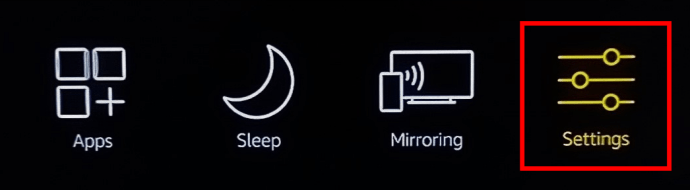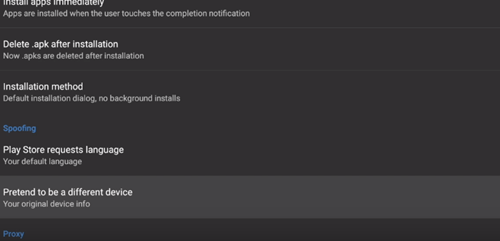Secara teknis, toko aplikasi resmi Amazon adalah satu-satunya cara untuk menyiapkan Amazon Fire Stick. Dengan kata lain, pengguna Fire Stick tidak dapat menggunakan aplikasi apa pun dari Google Play Store.
Discord adalah salah satu aplikasi yang ditemukan di toko aplikasi resmi Google. Apakah itu berarti pengguna Fire Stick harus mengucapkan selamat tinggal pada Discord dan aplikasi Google Play Store lainnya? Sama sekali tidak. Artikel ini menunjukkan kepada Anda rute samping yang memungkinkan Anda mengunduh Discord di perangkat Amazon Fire Stick Anda.
Memasang Discord di Amazon Fire Stick
Beberapa penyesuaian di sana-sini, dan aplikasi Google Play Store paling populer tersedia untuk Anda di Amazon Fire Stick Anda, terlepas dari keterbatasannya.
Namun, perlu diingat bahwa Anda tidak akan pernah benar-benar menggunakan Google Play Store dalam tutorial ini. Mengunduh Play Store yang sebenarnya adalah proses yang rumit karena Anda harus me-root perangkat Amazon Fire Stick Anda untuk melakukannya. Oleh karena itu, ada toko aplikasi alternatif yang meniru Google Play Store.
Mengunduh App Store Alternatif – YALP di Firestick
YALP adalah salah satu alternatif terbaik yang menawarkan ribuan aplikasi Google Play Store. Jadi, langkah pertama adalah mengunduh aplikasi ini. Karena mengunduhnya langsung tidak memungkinkan, Anda harus menyesuaikan pengaturan tertentu terlebih dahulu.
Inilah yang harus Anda lakukan:
- Arahkan ke Pengaturan Amazon Fire Stick Anda.
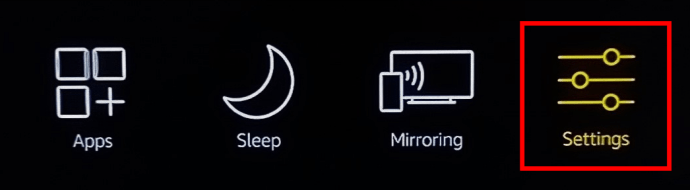
- Gunakan pengontrol Anda untuk menemukan opsi My Fire TV dan pilih.
- Pilih Opsi Pengembang dari menu opsi My Fire TV.
- Aktifkan debugging ADB.
- Aktifkan Aplikasi dari Sumber Tidak Dikenal. Itu memungkinkan perangkat Fire Stick Anda mengunduh aplikasi dari situs web pihak ketiga. Anda akan mendapatkan peringatan tentang bahaya sumber yang tidak dikenal.

Setelah Anda mengubah pengaturan itu, navigasikan ke layar beranda Anda dan pilih tab Aplikasi. Buka Kategori dan pilih Produktivitas.
Anda sekarang harus mencari aplikasi Downloader. Setelah Anda menemukannya, tekan tombol lingkaran tengah pada pengontrol Amazon Fire Stick Anda untuk mendapatkannya.
Aplikasi Pengunduh akan berguna karena memungkinkan Anda mengunduh aplikasi tertentu secara langsung. Buka aplikasi Downloader setelah selesai menginstal.

Gunakan Pengunduh untuk mendapatkan aplikasi lain bernama FileLinked. Aplikasi FileLinked menyimpan APK yang berbeda. Salah satunya adalah toko aplikasi YALP.
Untuk mengunduh FileLinked, ketik URL berikut dan klik GO: //get.filelinked.com.
Pengunduh akan secara otomatis mendapatkan dan menginstal aplikasi FileLinked.
Buka FileLinked dan cari toko aplikasi YALP. Klik tombol unduh yang terletak di sisi kanan layar Anda dan tunggu hingga aplikasi YALP dipasang.

Menggunakan Toko YALP untuk Mengunduh Perselisihan
Sekarang setelah Anda siap dan siap untuk pergi, gunakan toko aplikasi YALP untuk mengunduh Discord dan aplikasi Google Play Store lainnya ke Fire TV Stick Anda.
- Buka toko aplikasi YALP, dan Anda akan melihat semua aplikasi terpasang di perangkat Amazon Fire Stick Anda.
- Klik pada “ikon burger” (tiga garis horizontal) di kiri atas layar Anda, yang membuka menu lain.
- Pilih “Pengaturan.”
- Gulir ke bawah dan pilih “Berpura-pura Menjadi Perangkat yang Berbeda” pilihan. Tindakan ini menyembunyikan Amazon Fire Stick Anda sebagai perangkat lain. Langkah ini diperlukan karena Google Play Store tidak mendukung Fire Stick. Meskipun Anda tidak akan menggunakan Google Play Store secara langsung, menyesuaikan pengaturan ini sangat penting.
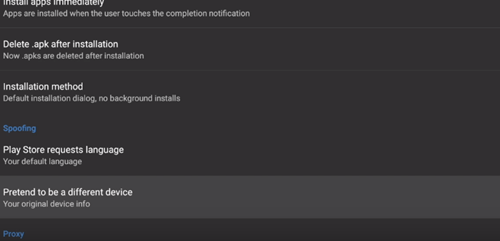
- Pilih perangkat untuk berpura-pura menjadi Tongkat Api Anda.
- Kembali ke layar awal YALP dan pilih “ikon burger” (tiga garis horizontal) lagi.
- Kali ini, pilih “Kategori.” Anda akan melihat bahwa semua kategori yang ditampilkan identik dengan versi yang ditemukan di Google Play Store.
- Pilih kategori yang sesuai dan cari aplikasi yang Anda inginkan. Untuk tujuan artikel ini, Anda harus memilih "Komunikasi" dan cari "Perselisihan."
- Terakhir, unduh Discord dan tunggu hingga terpasang di Amazon Fire Stick Anda.
Nikmati Mengunduh Aplikasi Google Play Store di Amazon Fire Stick
Hal-hal yang disebutkan dalam tutorial ini bisa banyak ditangani jika Anda belum pernah mengubah pengaturan Fire Stick Anda. Namun, semua langkahnya cukup mudah, jadi luangkan waktu Anda dan lakukan setiap bagian proses secara perlahan untuk memastikan kesuksesan.
Sudahkah Anda berhasil mengunduh Discord menggunakan tutorial kami? Apakah ada aplikasi tambahan yang telah Anda unduh? Beri tahu kami di komentar di bawah.